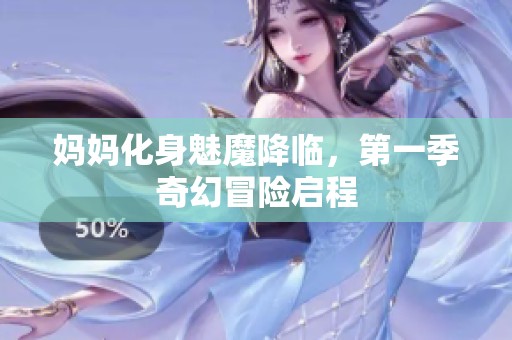如何解决键盘无法输入文字的烦恼?这三大方法帮你轻松搞定问题!
在日常使用电脑的过程中,键盘无法输入文字的问题常常令人感到烦恼。不论是工作需要,还是学习使用,键盘的正常运作对于我们来说至关重要。当遇到这种情况时,许多人可能会感到无从下手,不知道该如何解决。其实,只要掌握了几种有效的方法,就可以轻松应对这个问题。本文将为您介绍三大解决方案,助您快速恢复键盘的正常输入功能。

首先,检查连接是解决键盘问题的重要一步。如果您使用的是有线键盘,请确保键盘的USB插头紧密插入计算机的USB接口。有时插头松动或接口脏污都可能导致键盘无法正常工作。如果是无线键盘,确认鼠标和键盘的电源开关已打开,并且在电脑上有蓝牙配对的状态。此外,如果您有条件,可以尝试将键盘连接到另一台电脑上,以排除键盘自身故障的可能。如果在其他设备上能够正常使用,问题很可能出在您的计算机设置上。
其次,更新或重装驱动程序也是解决键盘输入问题的有效方法。键盘的驱动程序可以影响其功能,过时或损坏的驱动程序往往是输入问题的根源。您可以通过访问设备管理器,找到键盘项,右键点击并选择“更新驱动程序”。如果更新后问题依旧,可以选择卸载该设备,然后重新启动计算机,让系统自动重新安装驱动程序。这往往能够解决由于驱动程序问题引起的键盘失灵。
最后,检查系统设置也是不可忽视的一步。某些情况下,系统设置可能会导致键盘无法正常输入。例如,如果您不小心启用了“过滤键”或“粘滞键”功能,这些功能会影响键盘的正常输入。在Windows系统中,您可以通过打开“设置”菜单,找到“无障碍”选项,检查相关设置是否处于关闭状态。此外,一些杀毒软件和防火墙也可能误拦截键盘输入,确保这些软件的设置没有影响到键盘功能。
综上所述,键盘无法输入文字的问题虽然让人感到烦恼,但只要按照以上三大方法进行排查和处理,通常都能找到解决方案。无论是检查连接、更新驱动还是调整系统设置,都是有效的手段。希望大家在排查过程中能保持耐心,及时解决问题,恢复正常的工作和学习状态,让键盘再次为我们提供便利与助力!
萧喆游戏网版权声明:以上内容作者已申请原创保护,未经允许不得转载,侵权必究!授权事宜、对本内容有异议或投诉,敬请联系网站管理员,我们将尽快回复您,谢谢合作!